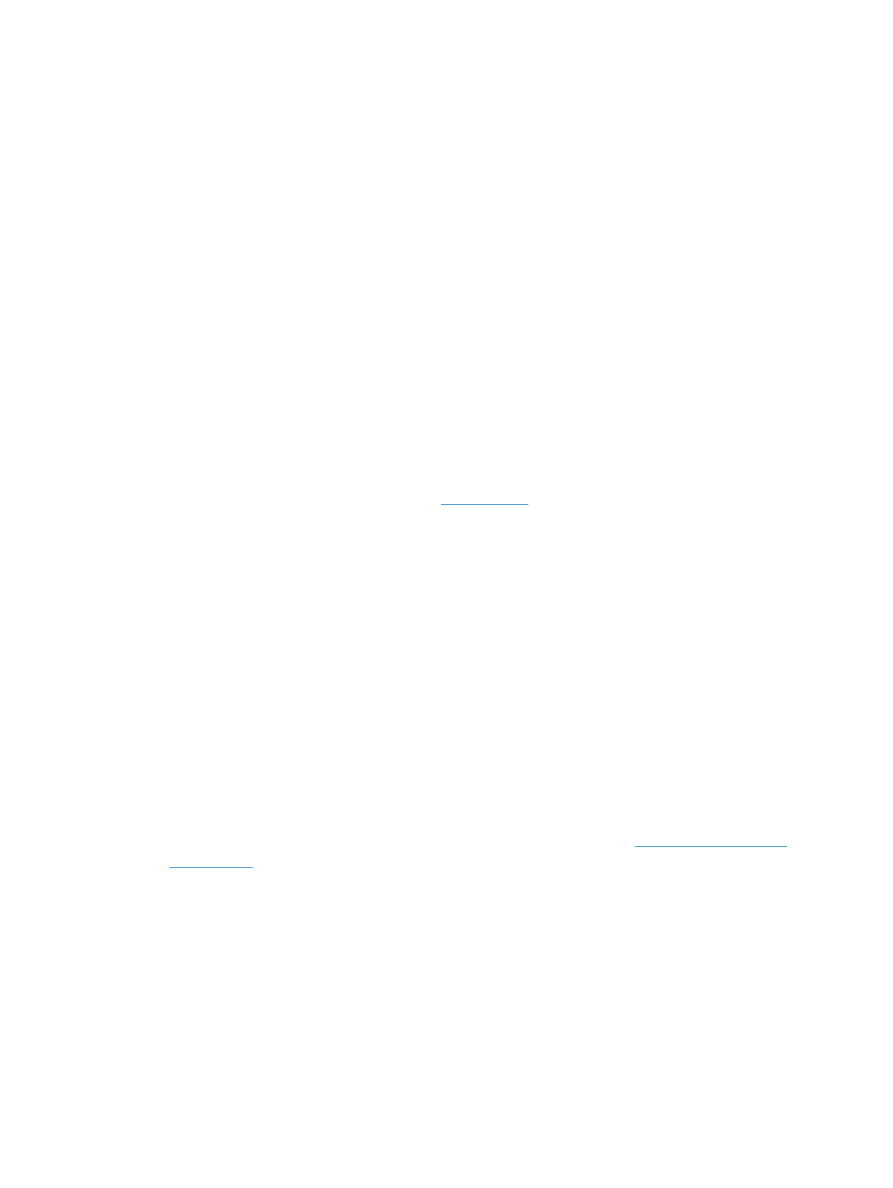
产品不打印或打印缓慢
产品不打印
如果产品完全停止打印,请尝试以下解决方案。
1.
确保产品已开机,且控制面板显示其已准备就绪。
◦
如果控制面板未显示产品已准备就绪,请关闭产品然后再打开。
◦
如果控制面板显示产品已准备就绪,请尝试再次发送作业。
2.
如果控制面板显示产品出错,请纠正错误后尝试重新发送作业。
3.
确保所有电缆均正确连接。如果产品连接至网络,请检查以下项目:
◦
检查产品上网络连接旁的指示灯。如果网络处于活动状态,此指示灯将呈绿色亮起。
◦
确保使用网线而不是电话线连接至网络。
◦
确保网络路由器、集线器或交换机已开启且运行正常。
4.
从产品随附的
CD 安装 HP 软件,或从
www.hp.com
下载最新打印驱动程序。使用通用打印驱
动程序会推迟从打印队列中清除作业。
5.
从计算机的打印机列表中,右击本产品的名称,单击属性,然后打开端口选项卡。
◦
如果您使用网线连接至网络,请确保端口选项卡上列出的打印机名称与产品配置页上的产品名
称一致。
◦
如果您使用
USB 电缆连接至无线网络,请确保选中 USB 虚拟打印机端口旁边的方框。
6.
如果您使用计算机上的个人防火墙系统,则其可能阻止了计算机与本产品的通信。尝试暂时禁用此
防火墙,以弄清其是否是问题根源所在。
7.
如果您的计算机或产品已连接至无线网络,较差的信号质量或干扰可能会延迟打印作业。